5 enkle måter å omgå skjermtid (iOS 26 inkludert)
I dag bekymrer flere og flere foreldre seg for barnas økte bruk av iPhone. Så de vil begrense tiden barna bruker på å chatte, se på nettvideoer, surfe på sosiale nettverk, spille spill og mer. Apple introduserte en ny funksjon kalt Skjermtid som kan begrense bruk av tid og spesifikke funksjoner siden iOS 12.
Screen Time tilbyr en enkel og effektiv måte for foreldre å kontrollere og begrense barns iOS-enhet. I noen tilfeller må du imidlertid justere eller låse opp skjermtidsgrensene, enten du er foreldre eller barn. Vet du hvordan man kan omgå skjermtid?
Du kan enkelt deaktivere eller omgå skjermtidens grenser hvis du vet passordet. Hva om du glemmer skjermtidskoden? Her i dette innlegget vil vi gjerne dele to enkle metoder for å slå av eller bryte skjermtidens grenser uten passord.
SIDEINNHOLD:
Metode 1. Tilbakestill skjermpassordet på din egen iPhone
Denne metoden viser deg hvordan du overstyrer skjermtid ved å tilbakestille skjermpassordet ditt hvis du glemmer det regelmessig på din egen iPhone. Du må kjenne til Apple-IDen og passordet for å tilbakestille det. Dessuten, hvis du er et barn i en familiegruppe, er denne metoden heller ikke egnet for deg.
La oss se hvordan du omgår skjermtid på iPhone.
Trinn 1. Åpne innstillinger app på din iPhone og trykk på Skjermtid.
Trinn 2. På Skjermtid skjerm, rull ned, trykk på Endre skjermtidens passkode, og klikk på den igjen for å bekrefte.

Trinn 3. Den vil be deg om å angi det gamle passordet for skjermtid. Hvis du glemmer det, klikk Glem passord.
Trinn 4. Skriv inn Apple-ID og passord, og angi deretter en ny skjermtidskode.

Metode 2. Hvordan hacke skjermtid uten passord som barn profesjonelt
Hvis du ikke kjenner passordet for skjermtid, kan du også stole på et profesjonelt verktøy for å fjerne passordet og deretter justere innstillingene for skjermtid. For å tørke skjermtidspassordet kan du prøve det kraftige verktøyet for fjerning av skjermtidspassord, iOS Unlocker. iOS Unlocker har muligheten til å omgå skjermtid med bare noen få klikk.
Hack Screen Time profesjonelt som barn
- Ett klikk måte å omgå skjermtid på iPhone, iPad eller iPod touch.
- Hack Screen Time uten at foreldrene vet det.
- Bypass eller låse opp passord når du glemmer skjermtidskoden.
- Fjern ethvert passord inkludert 4-sifret, 6-sifret, Face ID og Touch ID og mer.
- Støtt alle populære iOS-enheter som iPhone/iPad/iPod og iOS-versjoner som iOS 26/18/17/16.
Sikker nedlasting
Sikker nedlasting

Trinn 1. Når du vil omgå skjermtiden, bør du laste ned gratis og installere denne iOS Unlocker på datamaskinen din først. Det lar deg låse opp skjermtidsbegrensninger på både Windows PC og Mac. Sørg for at du laster ned riktig versjon basert på systemet ditt.
Trinn 2. Når du går inn i hjemmevinduet, kan du se en Skjermtid alternativet som tilbys der. Velg den for å omgå og deaktivere forskjellige skjermtidinnstillinger på iPhone.
Trinn 3. Koble iOS-enheten din til den med en lyn USB-kabel. For å hjelpe datamaskinen raskt med å gjenkjenne iPhone, her bør du trykke Stol på enhetsskjermen. Klikk deretter på Start knappen for å fjerne passord for skjermtid eller passord for begrensninger.

Hvis iPhone kjører iOS 12 eller en nyere versjon, begynner iOS Unlocker automatisk å fjerne skjermtiden. Det vil ta flere minutter å omgå skjermtidskoden. Her bør du oppdatere iOS hvis du bruker en gammel versjon som iOS 11.
Trinn 4. Når hele fjerningen er over, kan du klikke på OK for å fullføre prosessen. Etter det blir det opprinnelige skjermtidspassordet og forskjellige innstillinger inkludert foreldrekontroll fjernet. Du kan gå tilbake til skjermtid-funksjonen og tilpasse forskjellige innstillinger igjen.
Deretter kan du slå av skjermtidskoden eller tilbakestill passordet for begrensning å bruke skjermtid alene.
Metode 3. Hvordan omgå skjermtid via Apple ID
Foreldrene våre setter begrenset tid til oss gjennom Apple-familiegruppen. Derfor, som barn, kan vi logge ut av Apple-ID-en for å omgå skjermtid. Men i så fall kan vi normalt ikke laste ned apper eller nyte andre tjenester. Vi kan laste ned apper og bruke andre tjenester når vi logger på Apple ID og logger ut av den når vi ikke trenger den. Du kan også opprett en ny Apple ID.
La oss se hvordan du kan omgå grensen for skjermtid.
Trinn 1. Åpne innstillinger app på iPhone og trykk på iPhone-navnet ditt.
Trinn 2. Rull ned til bunnen og trykk på Logg Ute.
Trinn 3. Trykk deretter på Logg av iCloud slik at du kan beholde iPhone-dataene dine.
Trinn 4. Skriv inn din egen Apple-ID og logg den av.

Metode 4. Hvordan overstyre skjermtid ved å bruke Siri og meldinger
Vi hacker skjermtid fordi vi vil ha mer tid til å bruke iPhone-ene våre. Men vet du at det finnes noen metoder for å sende meldinger, se videoer og skumme Safari-nettsteder uten å gjøre omgåelse av skjermtid? Her er
1. Bruk Kontakter til å sende meldinger
Når Messages-appen er begrenset og du ikke vet hvordan du omgår skjermtidspassordet, kan du åpne Kontakter-appen og sende meldinger til en kontakt, og da vil meldingsfunksjonen være tilgjengelig i Kontakter-appen. Bare finn kontakten du vil kontakte og trykk på melding og snakk med dem.

2. Hack meldinger med Siri
når meldinger appen er forbudt, Siri kan hjelpe deg med å bruke Meldinger igjen. Du trenger bare å tilkalle Siri og be den sende en tekstmelding til kontakten din når du ikke vet hvordan du skal omgå skjermtiden. Men husk at foreldrene dine kan blokkere denne metoden gjennom Siri & Dictation.
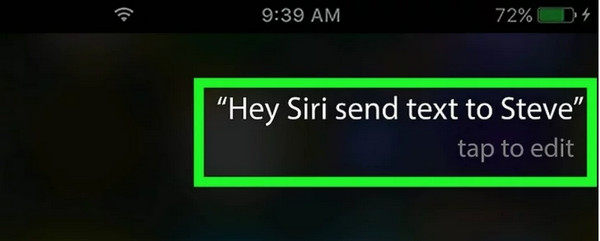
3. Ignorer grensen for i dag
Når fritiden din er ute, kan du fortsatt trykke på Ignorer grensen for i dag -knappen for å forlenge fritiden på iPhone når du ikke vet hvordan du kan omgå passordet for skjermtid uten en Apple-ID. Imidlertid kan lederen av skjermtid på din iPhone slå av denne funksjonen når som helst.
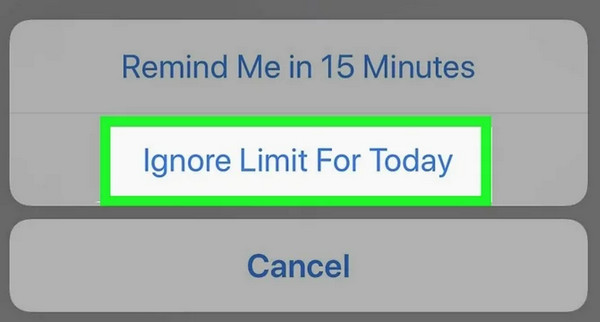
4. Endre tidssonen
Du kan endre tidssonen på iPhone for å forlenge fristen for ledig tid når du ikke kan omgå skjermtiden. Du bør sørge for at personen som angir skjermtiden ikke begrenser posisjonstjenesten.
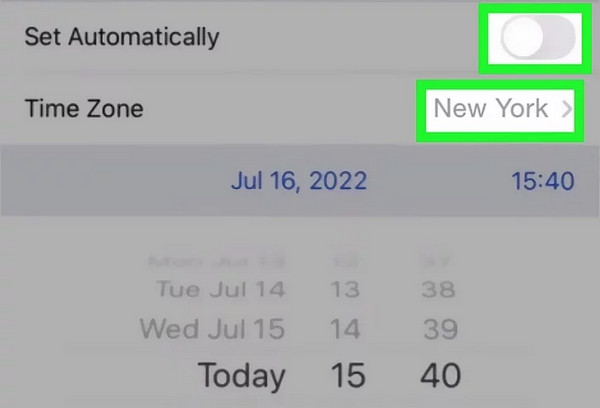
Metode 5. Hvordan omgå skjermtid med fabrikkinnstilling
Følgende guide viser deg hvordan du tilbakestiller iOS-enheten til fabrikkstandard for å fjerne grensene for skjermtid og ulike foreldrekontroller. Vi tar iPhone som et eksempel for å vise deg hvordan du kan omgå skjermtid uten Apple ID.
Trinn 1. Slå på iPhone-en din og åpne innstillinger app. Rull ned for å finne og trykk på Informasjon knapp.
Trinn 2. Velg Tilbakestill alternativet nederst for å gå inn i hovedgrensesnittet til Tilbakestill.
Trinn 3. Trykk på Slett alt innhold og alle innstillinger knappen for å gjøre en tilbakestilling av fabrikken på iPhone. Denne operasjonen vil fjerne alle innstillinger, inkludert skjermtidsgrensene på iOS-enheten din. Men det vil også slette all data på din iPhone. Så du burde sikkerhetskopiere iPhone før tilbakestill iPhone.
Trinn 4. Når tilbakestillingsprosessen er ferdig, starter iPhone på nytt. Etter det kan du gjenopprette verdifulle iOS-data gjennom en riktig iCloud-sikkerhetskopi opprettet før skjermtiden begrenser.

Konklusjon
Vi har hovedsakelig snakket om hvordan man kan omgå skjermtid i dette innlegget. Når du vil justere ulike skjermtidsgrenser eller omgå skjermtid uten passord, kan du velge din foretrukne metode for å gjøre det. Apeaksoft iOS Unlocker lar deg hacke skjermtid uten at foreldrene dine vet det. Hvis du fortsatt har spørsmål om hvordan du slår av grensene for skjermtid, kan du legge igjen en melding i kommentarfeltet eller kontakte oss direkte.
Relaterte artikler
Glemt begrensninger passord på iPhone / iPad? 5 enkle og effektive løsninger tilbys for å hjelpe deg med å tilbakestille eller gjenopprette en glemt passordkort raskt.
Hvis du ser etter en iPhone-opplåser, er du heldig siden denne artikkelen gjennomgår de 10 beste programmene for å hjelpe deg med å låse opp enheten din raskt.
Du kan se denne artikkelen for å lære detaljerte måter å tilbakestille/gjenopprette restriksjonskoden på iPaden din selv når du har glemt den.
Hvis din iPhone eller iPad er låst av din forrige skole eller bedrift, kan du følge vår trinnvise veiledning for å omgå MDM enkelt.

